#Jetpack Compose 基本概念:
那什麼是可組合函式呢?
>可組合函式可讓您以程式輔助的方式定義應用程式 UI,只需說明 UI 的外觀並提供資料依附元件,而不必專注於 UI 的建構過程 (初始化元素、將元素附加至父項等)。
那就來先看一下 "Hello Android Kevin!" 如何產生的
step1 在 MainActivity 的 onCreate 中 ,用一個 Composable function 取代 setContent 裡的內容
原來是xml的
setContentView(R.layout.activity_day3)
改Composable function
import androidx.compose.runtime.Composable
class MainActivity : ComponentActivity() {
override fun onCreate(savedInstanceState: Bundle?) {
super.onCreate(savedInstanceState)
setContent {
//取代xml
Greeting("Android Kevin")
}
}
}
step2 先在Composable function上加 @Composable ,再來定義 Composable function 內的參數,來設定元件(文字)
//新增
@Composable
//定義可組合函式
fun Greeting(name: String) {
Text(text = "Hello $name!")
}
step3 讓Composable function在Android Studio中直接可以預覽, 加上@Preview 和 一個 Preview 函式
import androidx.compose.ui.tooling.preview.Preview
...
//新增
@Preview(showBackground = true)
@Composable
//定義預覽可組合函式
fun **DefaultPreview()** {
Greeting("Android Kevin")
}
即時預覽圖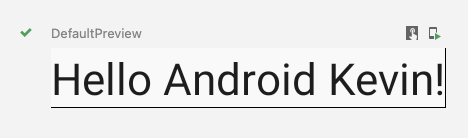
模擬器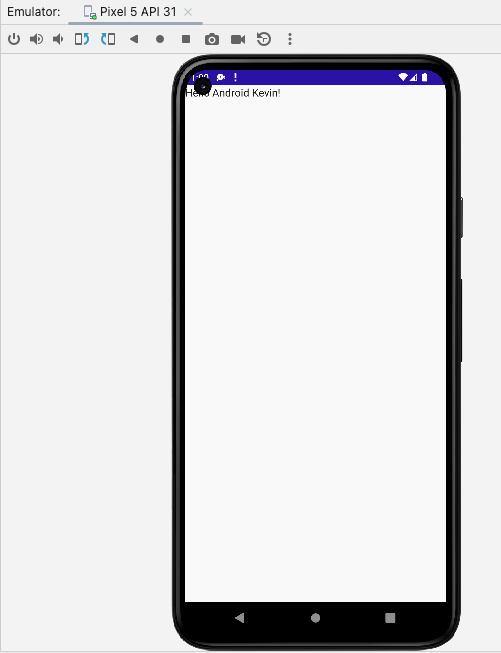
https://developer.android.com/jetpack/compose/tutorial
